
Instellen authenticatie
middels Google Authenticator
Voor het instellen van Google Authenticator heeft u een telefoon nodig.
LET OP: U kunt niet met uw telefoon inloggen en tegelijkertijd de QR-code scannen! U heeft dus een laptop of tablet nodig om in te loggen op de website én een mobiele telefoon om de Google Authenticator app te installeren en de QR-code mee te scannen.
Onderstaande afbeelding geeft de drie stappen aan die u moet doorlopen om tweefactor authenticatie via de Google Authenticator in te stellen.
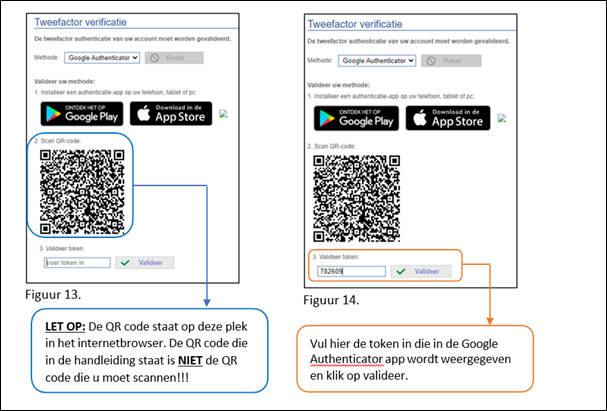
1. Installeer de app Google Authenticator op uw telefoon. Ga naar Google Play, App Store of de Microsoft store up uw mobiele telefoon. Indien u gebruik maakt van een andere store om apps te downloaden op uw mobiele telefoon dan kan dat uiteraard ook. Installeer een Google Authenticator app en open deze.
2. Klik op het plusje (+) om een nieuwe login toe te voegen. Kies ervoor om een streepjescode te scannen. Met streepjescode wordt de QR-code bedoeld.
3. Houd de telefoon voor de QR-code die tijdens het inloggen wordt weergegeven, zo wordt de QR-code gescand. Als het gelukt is verschijnt er een zes-cijferige code, ook wel 'token' genoemd, in de Google Authenticator app. Die token heeft u nodig om in te loggen.
4. Vul de token die in de Google Authenticator app verschijnt in bij stap 3: 'Valideer token' en klik op valideer, zie figuur 14. Let op: U moet echt op valideer klikken. Op 'Enter' drukken werkt niet.
Let op:
- De token is maar 30 seconden geldig. U moet dus binnen 30 seconden de token invoeren en valideren. Na 30 seconden verandert de code weer.
- Wanneer u een nieuwe telefoon aanschaft of de app verwijderd van uw telefoon zal de Authenticator opnieuw moeten worden ingesteld. U dient dan contact op te nemen met ons kantoor zodat wij de oude authenticator eruit kunnen halen voor u. U dient dan de stappen opnieuw door te lopen.
- De volgende keer als u inlogt hoeft u niet meer de app te installeren, maar alleen de token uit te app te halen om in te loggen.